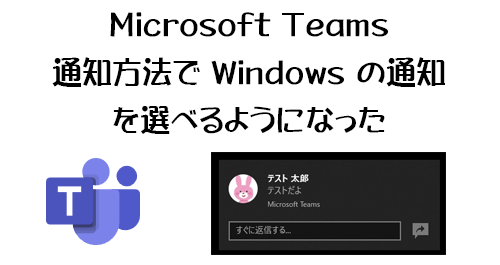
ぶっちゃけ、僕個人的にはあまり関心ありませんが(笑)
Microsoft Teams の通知が Microsoft Teams の組み込みの通知システムだけじゃなく、 Windows 10 の OS の通知システムを利用できるようになりました。
Microsoft 365 管理センターのメッセージセンターには4月1日にメッセージが公開されています。
▼(更新)Microsoft Teams: チームでの Windows 10 ネイティブ通知
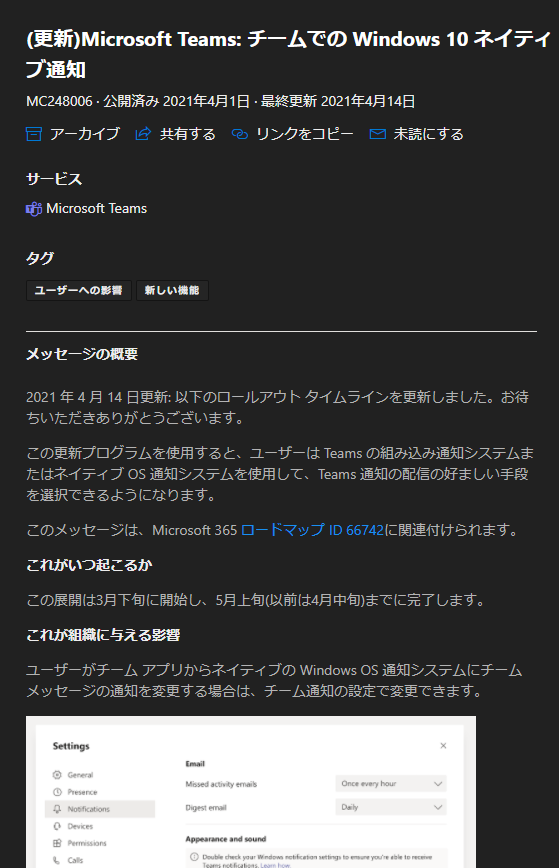
あまり興味ないけど(しつこい)、とりあえず試してみます。
■設定方法
▼画面右上のプロフ画像をクリックし、「設定」をクリック
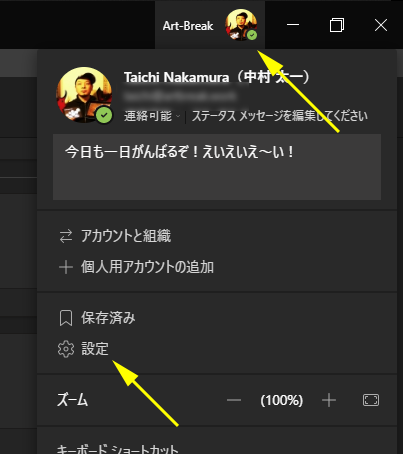
この右上のメニュー、また元に戻っちゃったんですよね。不評だったのかなぁ?
それは置いといて、設定画面で、
▼「通知」をクリックすると「通知のスタイル」があります
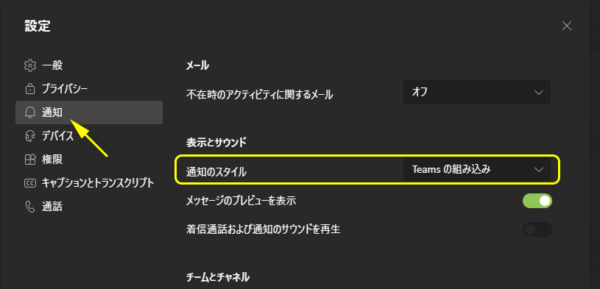
ここが今までなかった設定項目でした。
▼2つの選択肢
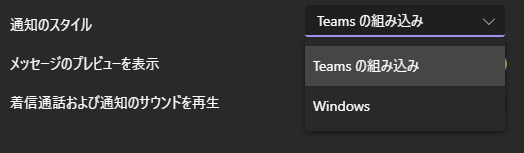
「 Teams の組み込み」というのが従来の Teams の通知。「 Windows 」というのが OS の通知システム。
■まず従来の通知
▼通知のスタイルで「 Teams の組み込み」これが従来の通知スタイル

▼これが Microsoft Teams 組み込みの通知
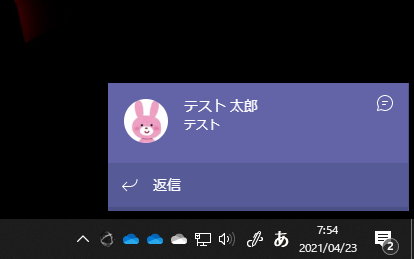
見慣れたヤツですよね。
■ Windows の通知
それでは設定を変更します。
▼設定を「 Windows 」に
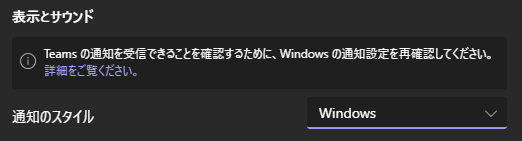
変更すると上に注意書きが表示されます。つまり、今までは Teams の通知設定に左右されていたけど、変更したら今度は Windows の通知設定にも左右されるんだぞって事ですね。
さて、別ユーザーからメッセージを送ってみます。
▼おぉ、通知が変わった
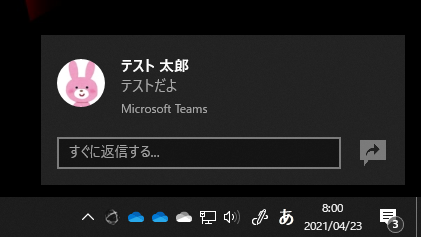
Windows の通知システムで通知されるようになりました。
▼このように通知エリア内にも他のアプリの通知と混ざって履歴として表示されています
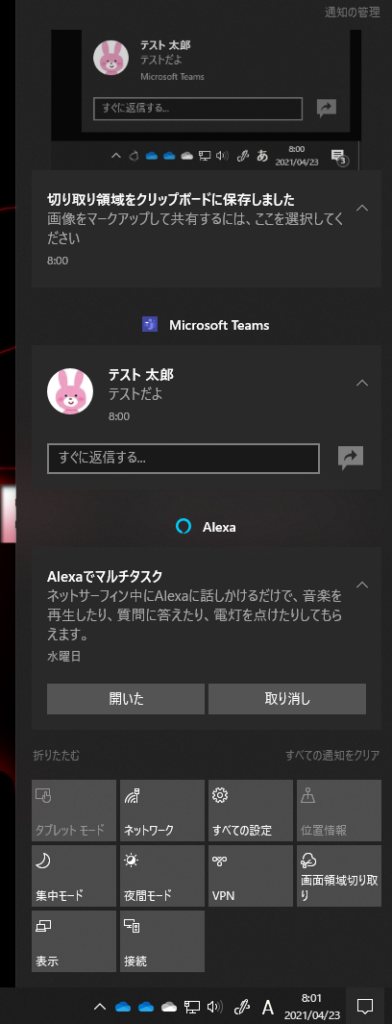
通知スタイルを統一させたい場合はこの方が良さそうですね。
▼チャネルにメンションされた時もこんな感じ
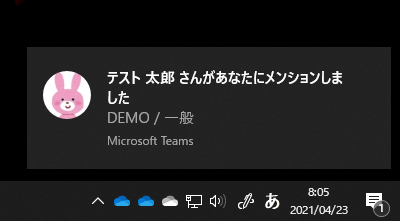
通知をクリックすれば、しっかりとメッセージを表示してくれます。使い勝手としてはちょっと触った限りだと特に問題なさそうです。
もちろん、 Microsoft Teams 側のアクティビティにも表示されています
▼ここらへんも特に問題なし
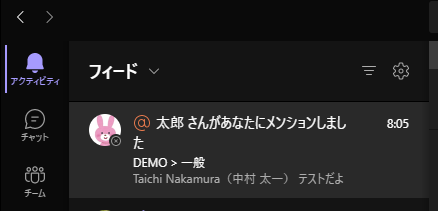
■通知スタイルを Windows にするメリット?
Microsoft Teams のPCのデスクトップアプリの通知って今までは即通知を遮断する手段がなかったと思います。通知設定を細かくチューニングして自分にとって余計だと思う通知を表示させないようにしたり、集中して作業したい場合はフォーカスタイムを設定するくらいかな。
しかし、通知スタイルを Windows にすると話は違いました。
▼タスクバーの右をクリックすると表示されるこの画面
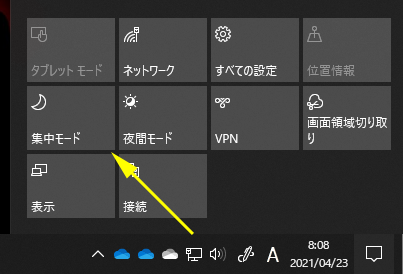
この「集中モード」っていうタイルがあると思います。これが今はオフになっている状態なので通知を受け取っていました。このタイルをクリックすると、
▼「重要な通知のみ」

もう1回クリックすると
▼「アラームのみ」
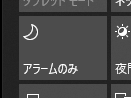
この2つの違いが良くわからないけど、流して試してみた結果、このどちらに設定しても Microsoft Teams の通知はポップアップされなくなりました。つまり、 Windows に設定すれば、ボタン一つで Microsoft Teams の通知を遮断する事ができそうです。違ったらゴメンナサイ。
そんなに細かく検証していないけど、以下の事を試してみました。
- チャットでメンションする
- チャネルでメンションする
- チャットで重要メッセージをする
- チャットで緊急メッセージをする
これら全て「重要な通知のみ」「アラームのみ」で試してみた結果、全ての通知がポップアップされませんでした。あの嫌がらせのような禁断の緊急メッセージであってもです。
ただし、ポップアップ表示がされていないだけで、通知履歴にはガッツリと溜まっていました。
▼通知履歴
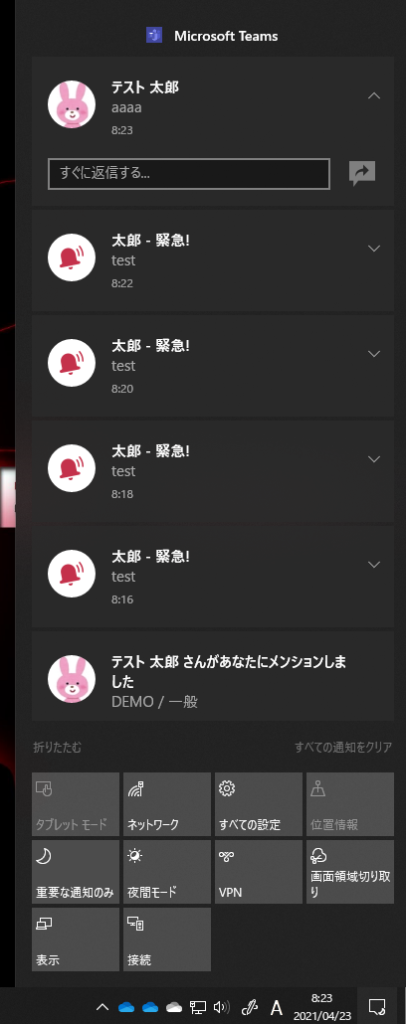
緊急メッセージがストーカーからの連投メッセージのようにキレイに2分間隔で並んでいるのがわかります。
まぁ、つまり今のところの僕の理解では、今までフォーカスタイムを設定するなどで Microsoft Teams の通知のポップアップを遮断していた場合、この通知スタイルを Windows にして、OS側で集中モードをオンにする事で通知のポップアップをすぐに遮断できそうですね。もちろん、これをやると他のアプリの通知も遮断するだろうし、集中モードを解除し忘れる可能性もあるから気を付けるポイントですが(まぁ、色々とやりようはありそうですが)。あとは、フォーカスタイムを設定すれば他のユーザーに「今は集中して作業してるんだ!」ってアピールできるけど、通知をただ遮断するだけだと、ただの反応の悪い人になってしまうところも要注意ですね。
他にも Windows の通知設定はそっちはそっちで色々と設定項目があるだろうけど、あまり興味ないので触れません(笑)
